3 måter: Sikkerhetskopier notater på iPhone og iPad
Notes-appen er en av de mest brukte appene på iPhones og iPads – det ville være veldig synd hvis du tilfeldigvis mister dem, enten det er fordi du har forlagt enheten din eller ved et uhell slettet notatene. Det anbefales sterkt at du rutinemessig eksporterer notater på iPhone og iPad til en annen lagringsplass.
I denne artikkelen viser vi dine 3-måter sikkerhetskopieringsnotater på iPhone og iPad. Det er veldig enkelt og lett å gjøre.
- Del 1: Slik sikkerhetskopierer du selektivt iPhone/iPad-notater til PC eller Mac
- Del 2: Slik sikkerhetskopierer du notater på iPhone og iPad via iCloud
- Del 3: Slik sikkerhetskopierer du notater på iPhone og iPad til Google
Del 1: Slik sikkerhetskopierer du selektivt iPhone/iPad-notater til PC eller Mac
iPhone- og iPad-brukere som bruker PC-er vil forstå kampen med å sikkerhetskopiere alt på PC-en. Med hjelp av Wondershare DrFoneTool – Telefonsikkerhetskopiering (iOS), vil du kunne skanne og sikkerhetskopiere notater direkte på iPhone og iPad i en lesbar HTML-fil. Du kan også gjøre denne sikkerhetskopien for iPhone-meldinger, kontakter, bilder, Facebook-meldinger og mange andre data.

DrFoneTool – Telefonsikkerhetskopiering (iOS)
Sikkerhetskopieringsnotater på iPhone og iPad blir fleksibel.
- Ett klikk for å sikkerhetskopiere hele iOS-enheten til datamaskinen din.
- Tillat å forhåndsvise og gjenopprette et hvilket som helst element fra sikkerhetskopien til en enhet.
- Eksporter det du vil ha fra sikkerhetskopiering til datamaskinen.
- Ingen datatap på enheter under gjenopprettingen.
- Sikkerhetskopier og gjenopprett selektivt alle data du ønsker.
- Støtter iPhone X / 8 (Plus) / iPhone 7 (Plus) / iPhone6s (Plus), iPhone SE og den nyeste iOS fullt ut!

- Fullt kompatibel med Windows 10 eller Mac 10.15.
Trinn for å sikkerhetskopiere notater på iPhone og iPad med DrFoneTool
For å hjelpe deg med å begynne å sikkerhetskopiere enheten din, har vi lagt frem trinnene du må gjøre for å eksportere dataene dine.
Trinn 1. Koble iPhone eller iPad til datamaskinen
Koble til enheten og start Wondershare DrFoneTool. Klikk på alternativet ‘Phone Backup’ fra DrFoneTool-grensesnittet.
Merknader: Hvis du har brukt programvaren til å sikkerhetskopiere telefonen din tidligere, klikker du på ‘For å se de forrige sikkerhetskopiene >>’ for å finne dine tidligere sikkerhetskopifiler.

Trinn 2. Velg filtyper som skal sikkerhetskopieres
Programvaren vil skanne og oppdage filtypene du har på enheten din. Velg de du vil sikkerhetskopiere og klikk ‘Sikkerhetskopiering’ for å starte prosessen.

Avhengig av mengden data du har på iPhone eller iPad, vil dette ta flere minutter. Du vil kunne se en liste over data som du kan sikkerhetskopiere og eksportere, for eksempel bilder og videoer, meldinger og samtalelogger, kontakter, notater osv.

Trinn 3. Skriv ut eller eksporter sikkerhetskopifil
Etter å ha valgt de spesifikke filene du ønsker, klikker du på ‘Eksporter til PC’ for å lagre filene på datamaskinen. Når du har klikket på denne knappen, kan du enten klikke på ‘Kun eksporter denne filtypen’ eller ‘Eksporter alle de valgte filtypene’. Du kan deretter bestemme målmappen for de eksporterte filene. Hvis du vil skrive ut disse sikkerhetskopiene direkte, kan du bare klikke på ‘Skriver’-knappen øverst til høyre i vinduet for å få det gjort!

OBS: Det er veldig praktisk å forhåndsvise og selektivt sikkerhetskopiere notater på iPhone og iPad med DrFoneTool. Hvis du velger iTunes eller iCloud, har du ikke lov til å forhåndsvise og selektivt sikkerhetskopiere iPhone-notater. Så, det er kanskje et godt valg for deg å gratis laste ned DrFoneTool for å få problemet ditt gjennom!
Del 2: Slik sikkerhetskopierer du notater på iPhone og iPad via iCloud
Hva om du vil sikkerhetskopiere notater på iPad, men ikke har USB-kabelen med deg? Vel, du kan enkelt gjøre dette ved å bruke iCloud. Sørg for at enheten har nok batteri når du vil eksportere Notes på iPhone og iPad til iCloud-serveren. Det anbefales også at du bruker et WiFi-nettverk og sørger for at det er nok lagringsplass.
Merk: Du må aktivere iCloud for å synkronisere med Notes for at dette skal fungere.
Trinn for å sikkerhetskopiere notater på iPhone og iPad via iCloud
1. Gå til ‘Innstillinger > iCloud’ på iPhone eller iPad.
2. Trykk på ‘Lagring og sikkerhetskopiering > Sikkerhetskopier nå’ for å begynne å sikkerhetskopiere notater fra din iPhone eller iPhone.
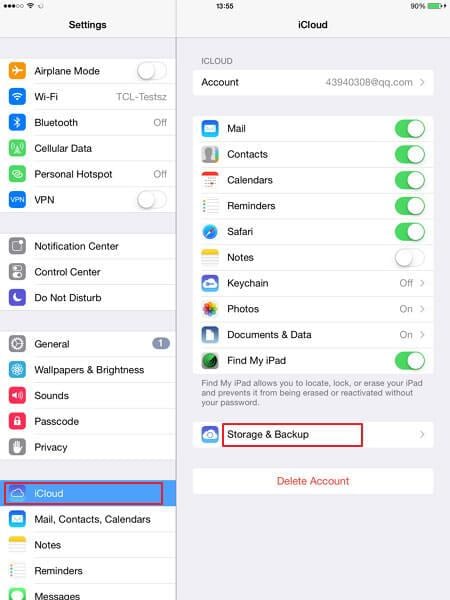
OBS: iCloud gir bare 5 GB gratis lagringsplass – hvis du under sikkerhetskopieringsprosessen overskrider lagringsplassen, må du kjøpe ekstra lagringsplass. Eller du kan prøve fikse ikke nok plass på iPhone for å gjenopprette sikkerhetskopiering i en annen metode.
Del 3: Slik sikkerhetskopierer du notater på iPhone og iPad til Google
Ved å bruke Google Sync kan du synkronisere iPhone med Google-e-poster, -kalendere og -kontakter. Det du kanskje ikke vet er at du faktisk også kan synkronisere iPhone Merknader med Gmail-kontoen din. Selvfølgelig kan du bare bruke dette hvis enhetene dine bruker iOS 4 og nyere versjoner av operativsystemet.
Trinn for sikkerhetskopiering av notater på iPhone og iPad til Google
1. Gå til ‘Innstillinger > E-post, kontakter, kalendere > Legg til konto’ på enheten din og velg ‘Google’.
2. Fyll ut detaljene som kreves, f.eks. navn, full e-postadresse, passord og beskrivelse. Slå på synkronisering for ‘Notater’.
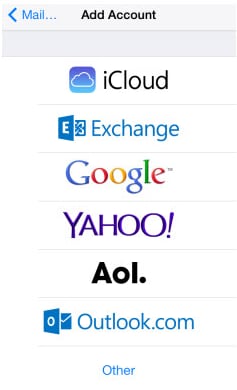
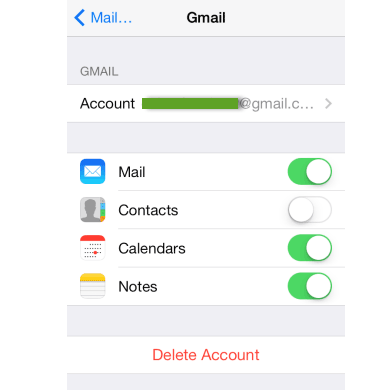
Notatene dine blir overført til Gmail-kontoen din under etiketten ‘Notater’. Vær imidlertid oppmerksom på at det er en enveissynkronisering. Dette betyr ganske enkelt at du kun kan redigere notatene fra iPhone eller iPad. Du kan ikke overføre notater som er redigert på Gmail-kontoen din tilbake til iPhone eller iPad.
Du kan også tilpasse for å aktivere Notes for å synkronisere med flere Gmail-kontoer. Du kan også gjøre dette med andre kontoer. Du kan sette opp innstillingene under ‘Kontoer’ i ‘Notater’-appen der du kan velge å synkronisere alle notater til en bestemt konto eller en annen gruppe notater til en bestemt konto.
Å sikkerhetskopiere iPhone og iPad er så mye enklere i disse dager – alt du trenger å gjøre er å finne og bruke den beste og mest praktiske metoden for deg. Disse tre metodene er sannsynligvis de enkleste og praktiske måtene å sikkerhetskopiere notater på iPhone og iPad. Forhåpentligvis har denne artikkelen hjulpet deg med å begrense hvilken metode som vil fungere for deg.
Siste artikler

